Divi Dash 如何幫助您掌握 WordPress 更新
已發表: 2024-11-02跨多個網站掌握 WordPress 更新可能會讓人不知所措,尤其是在處理數十個具有獨特時間表的外掛程式和主題時。如果不進行維護,即使是過時的外掛程式也會使您的網站面臨潛在的安全風險。這就是 Divi Dash 的用武之地,它可以簡化更新管理並確保您的網站保持安全——一切都集中在一個地方。
- 1是什麼讓 Divi Dash 成為您的終極 WordPress 管理工具?
- 1.1 Divi Dash 的主要特點
- 2 Divi Dash 幫助您掌握 WordPress 更新的 6 種方法
- 2.1 1.批次更新WordPress、主題和插件
- 2.2 2.設定自動更新
- 2.3 3.概覽即時更新詳情
- 2.4 4. 更新選擇元素
- 2.5 5. 分別管理外掛和主題
- 2.6 6. 一鍵登入 WordPress 儀表板
- 3 Divi Dash 幫助您控制 WordPress 更新
- 使用 Divi Dash 保持 WordPress 更新的4 個常見問題解答
是什麼讓 Divi Dash 成為您的終極 WordPress 管理工具?
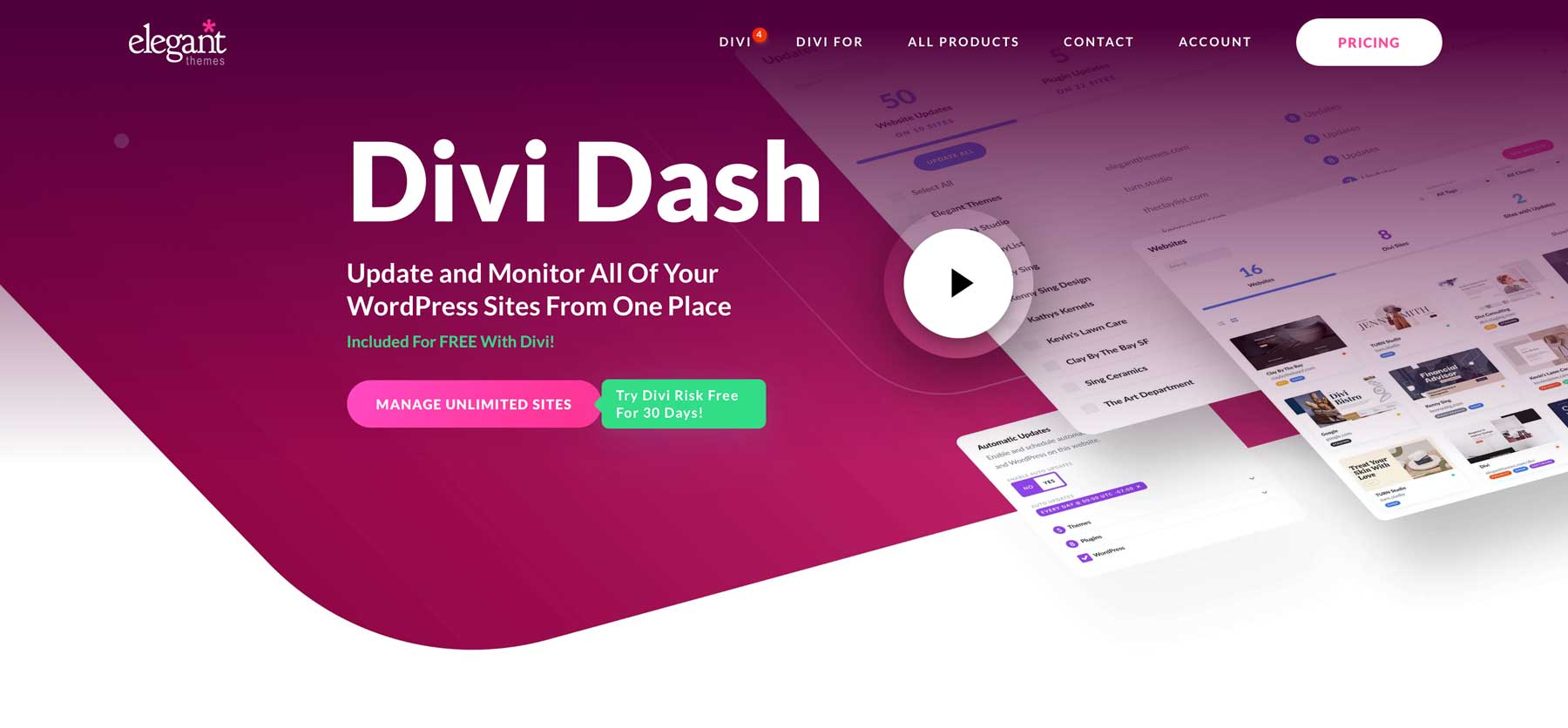
Divi Dash 是您的 Divi 會員資格中包含的 WordPress 網站管理器,無需額外付費。它的主要功能是簡化外掛程式、主題和核心 WordPress 的更新。
除了大量更新 WordPress 元素之外,Divi Dash 還可以讓您從一個地方自動執行日常維護任務、監控網站效能和管理使用者角色。它是自由工作者和機構的救星——它只需單擊即可批量更新所有內容,使您免於登入和登出不同 WordPress 儀表板的麻煩。它的計劃更新功能使得在有新更新可用時自動更新主題和插件變得更加容易 - 就像設定它然後忘記它一樣。
Divi Dash 是 Divi 會員資格的免費功能。要訪問 Divi Dash,您需要登入Elegant Themes 會員區並切換到Dash 。您可以在這裡連接和管理無限的 WordPress 網站、外掛程式和更新。
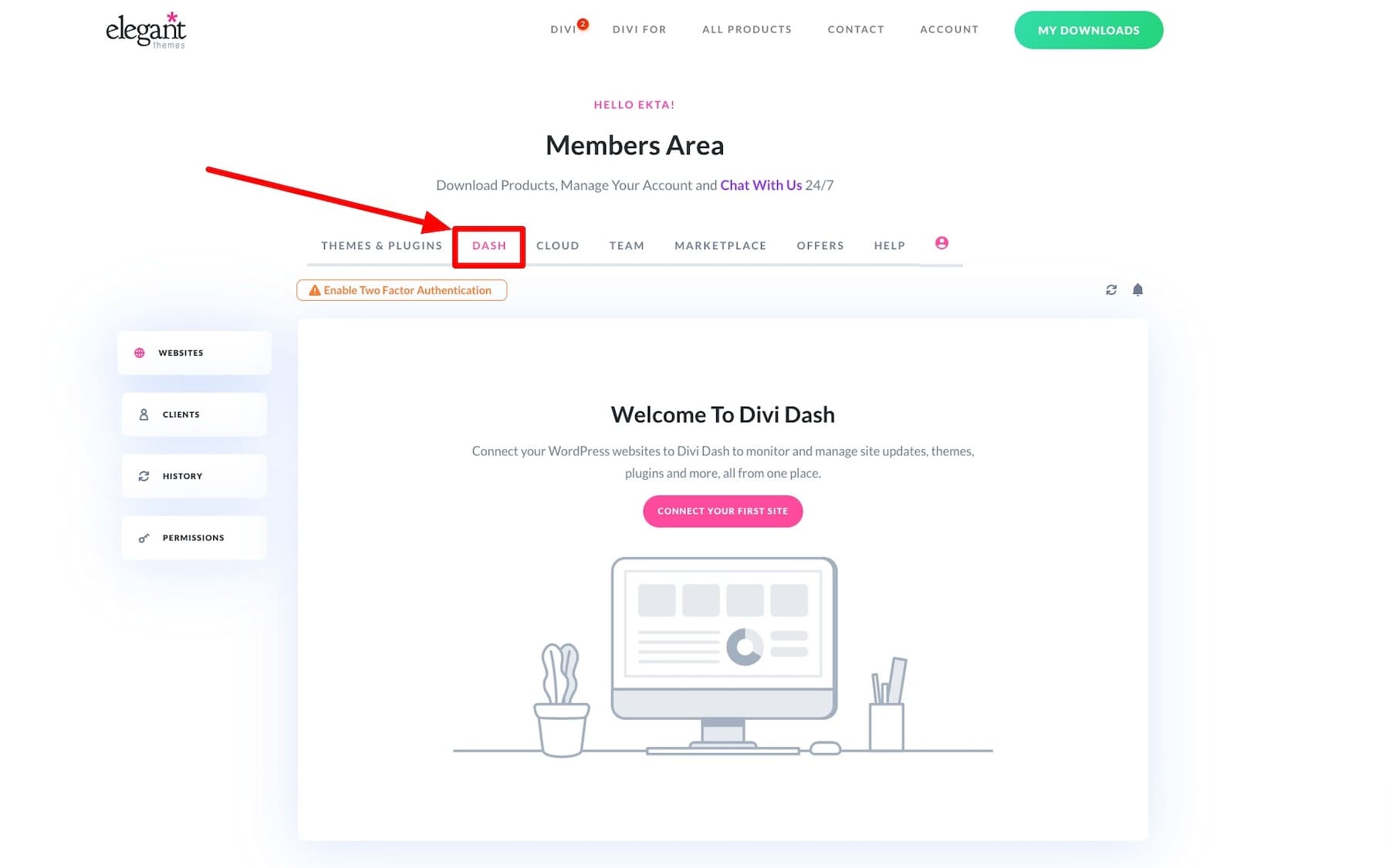
若要設定 Divi Dash 並連接您的 WordPress 網站,請前往Dash > 網站,然後按一下新增網站。使用您的 WordPress 用戶詳細資訊登錄,就這樣!您現在已準備好從 Divi Dash 在您的網站上執行更新任務。
好消息是您可以添加任意數量的網站。這使得 Divi Dash 成為自由工作者、代理商以及管理多個 WordPress 網站的任何人的理想選擇。它使得在一個儀表板上管理它們變得毫不費力。
Divi Dash 的主要特點
- 自動更新:安排更新以使您的外掛程式、主題和 WordPress 核心檔案保持最新狀態,無需手動幹預,從而為以成長為重點的任務騰出寶貴的時間。
- 大量更新外掛程式、主題和 WordPress:只需單擊即可從主儀表板立即在多個網站上套用更新,從而節省日常維護任務的時間。
- 查看每個網站的完整概述:全面了解您的網站,追蹤活動和非活動外掛程式、PHP 和 WordPress 版本等,以確保每個網站以最佳狀態運作。
- 與 Divi Teams 合作:與 Divi Teams 無縫集成,以簡化協作、控制權限並將團隊成員分配到特定站點,以實現高效的團隊合作。
- 一鍵造訪 WordPress 網站:只需點擊一下即可直接從 Divi Dash 造訪任何 WordPress 網站,無需管理多個密碼和登入資訊。
- 管理您的客戶:新增客戶訊息,為其分配網站,並組織聯絡方式以供快速參考,確保更順暢的客戶管理和溝通。
使用 Divi 免費取得 Divi Dash
Divi Dash 幫助您掌握 WordPress 更新的 6 種方式
現在您已經知道 Divi Dash 是什麼以及如何添加您的 WordPress 網站,讓我們向您展示如何有效地使用它並且不會錯過任何更新:
1.批次更新WordPress、主題和插件
透過 Divi Dash,您可以使用「更新」標籤上的「全部更新」按鈕批次更新所有連接網站的所有內容(WordPress 核心、主題和外掛程式)。在這裡您可以鳥瞰每個連接的網站。
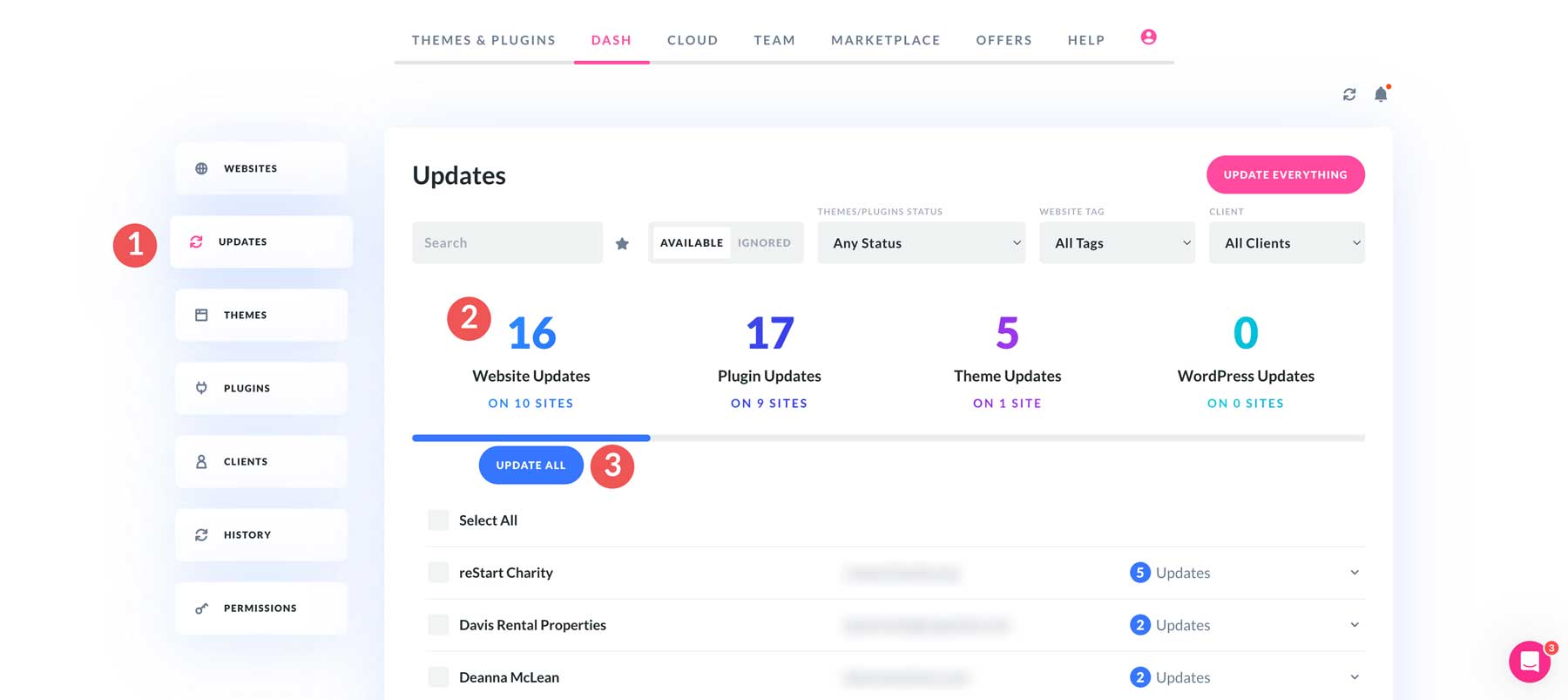
如果您不想一次更新所有內容,可以在WordPress 更新、外掛程式更新和主題更新標籤之間切換,以對每個選項進行選擇性或批次更新。這可以節省時間,提高工作流程效率,並減少錯過個別更新的機會。最好的部分?只需從一個儀表板中單擊即可在幾秒鐘內完成這一切。
2.設定自動更新
大量更新很酷,但是如果您可以設定自動更新,這樣當新的外掛程式或主題更新發佈時,它會自動處理,該怎麼辦? Divi Dash 可以讓您做到這一點。對於每個網站,您可以安排自動更新。
前往您的網站儀表板並捲動到主題和外掛程式。現在,切換到自動更新。

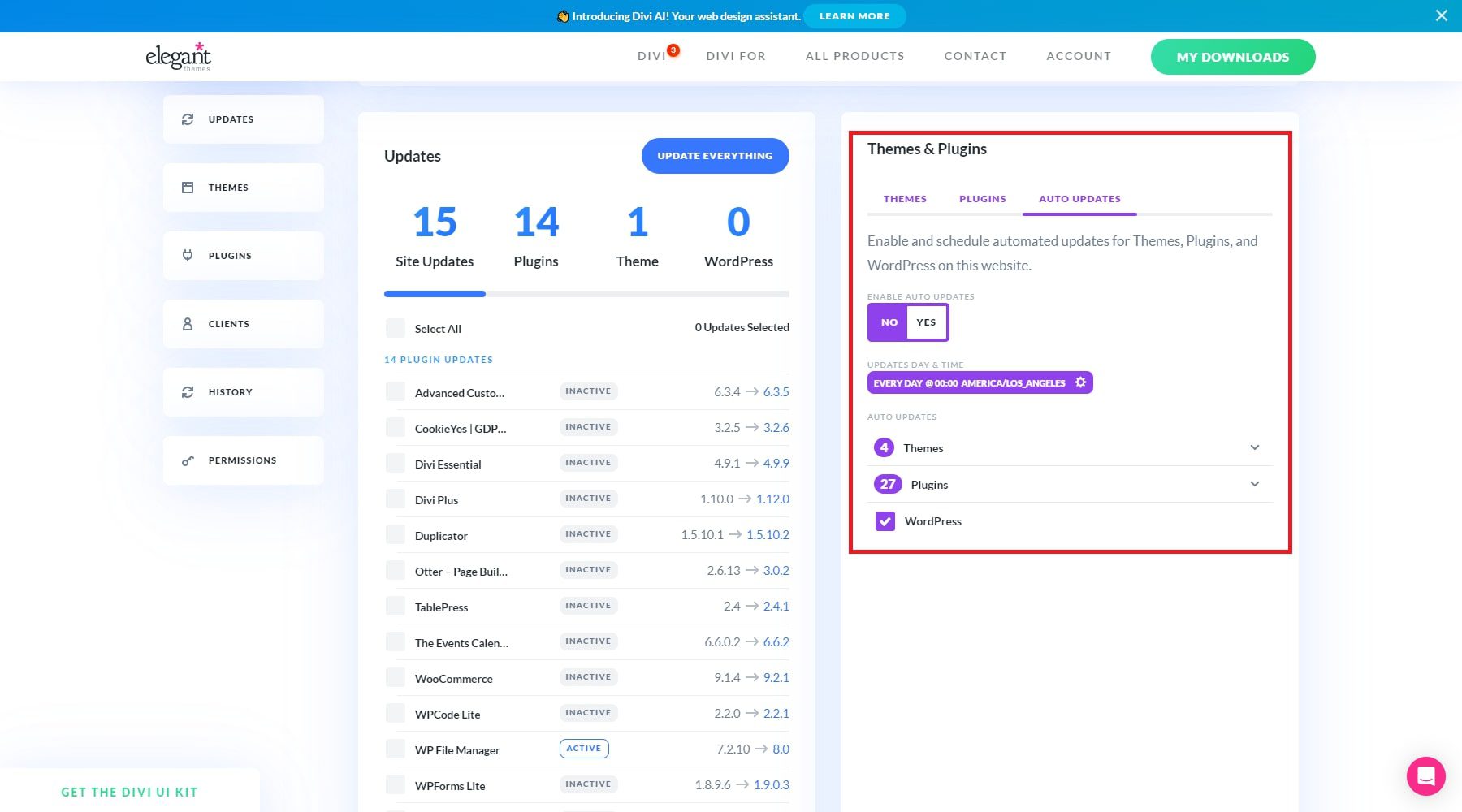
開啟啟用自動更新開關並選擇自動更新的頻率、日期、時間和時區。
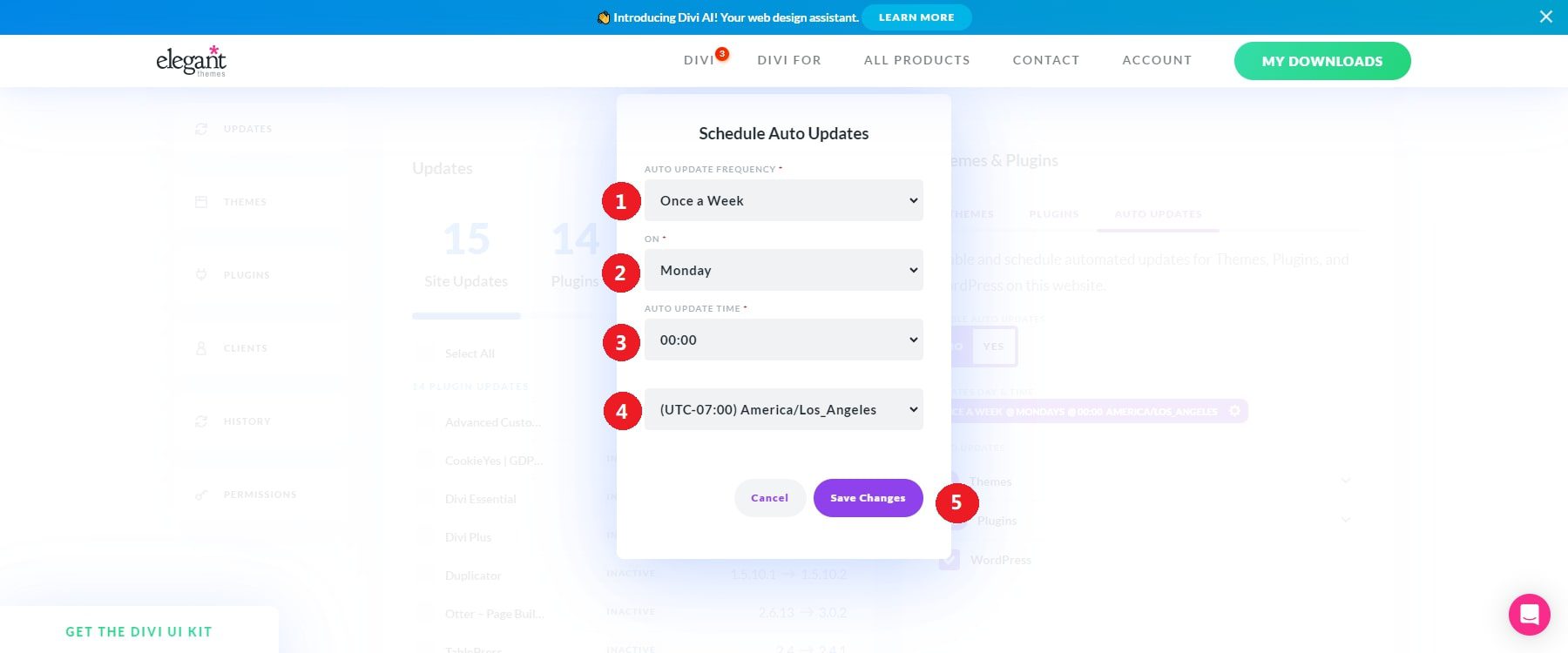
完成此操作後,按一下“儲存變更”。您的主題和外掛程式將始終保持最新狀態,而無需您手動更新。 Divi Dash 的計畫更新功能對於提高網站安全性和以最小的努力保持一致性非常有幫助。
3. 概覽即時更新詳情
為自己或您的客戶管理多個 WordPress 網站可能會使追蹤更新變得困難。不使用 Divi Dash 時,您必須登入不同的 WordPress 儀表板並手動更新,這可能非常耗時且難以承受。
Divi Dash 的「更新」標籤簡化了所有 WordPress 網站的追蹤。在這裡,您可以概覽所有內容:您連接的網站總數、需要您關注的外掛程式、需要更新的主題以及核心 WordPress 是否有更新。
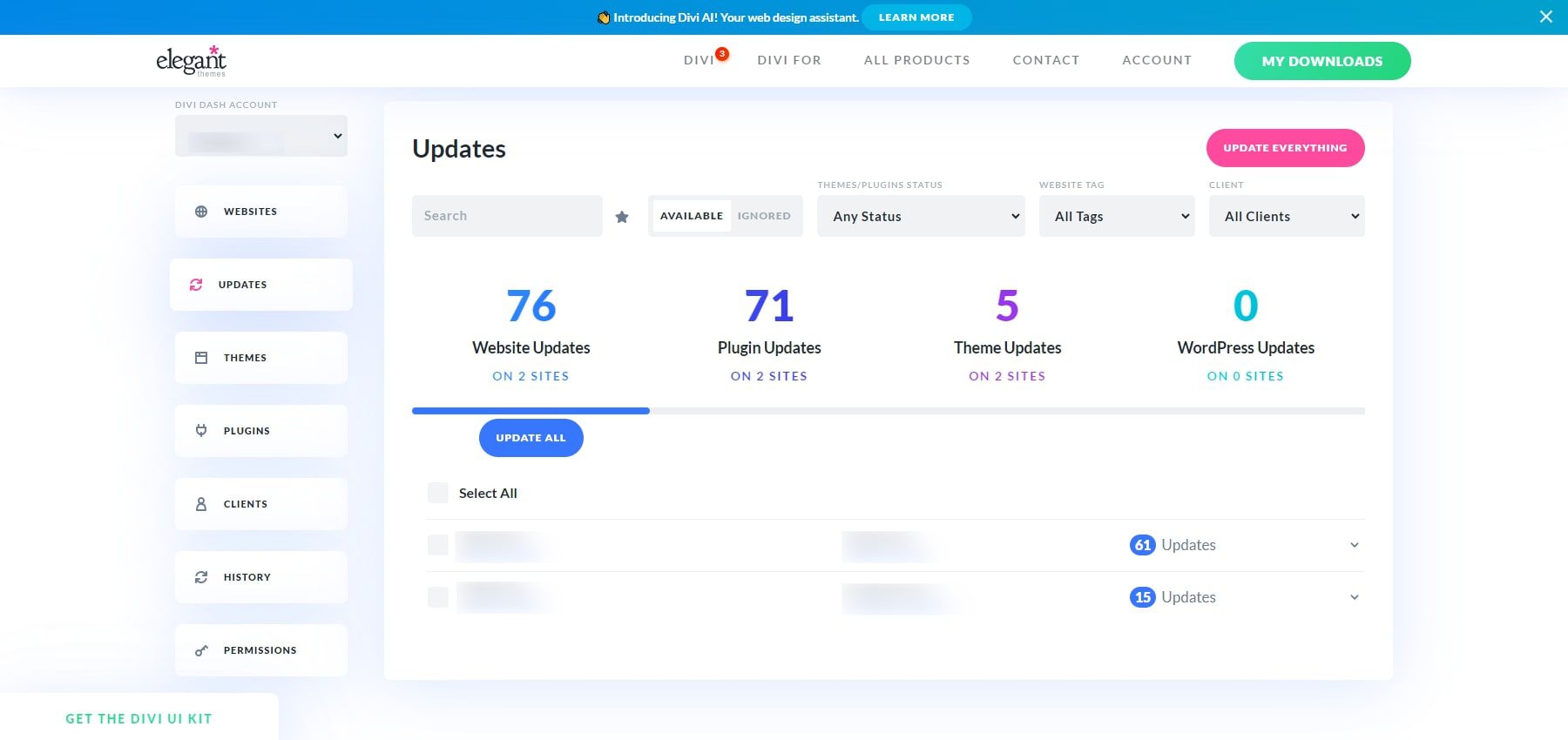
除了鳥瞰圖外,您還可以詳細查看各個網站。點擊任何網站,Divi Dash 將開啟詳細的網站概覽報告。您可以管理網站更新、查看系統狀態報告、在優化標籤中優化 WordPress 資料庫、管理網站使用者以及新增網站註釋。
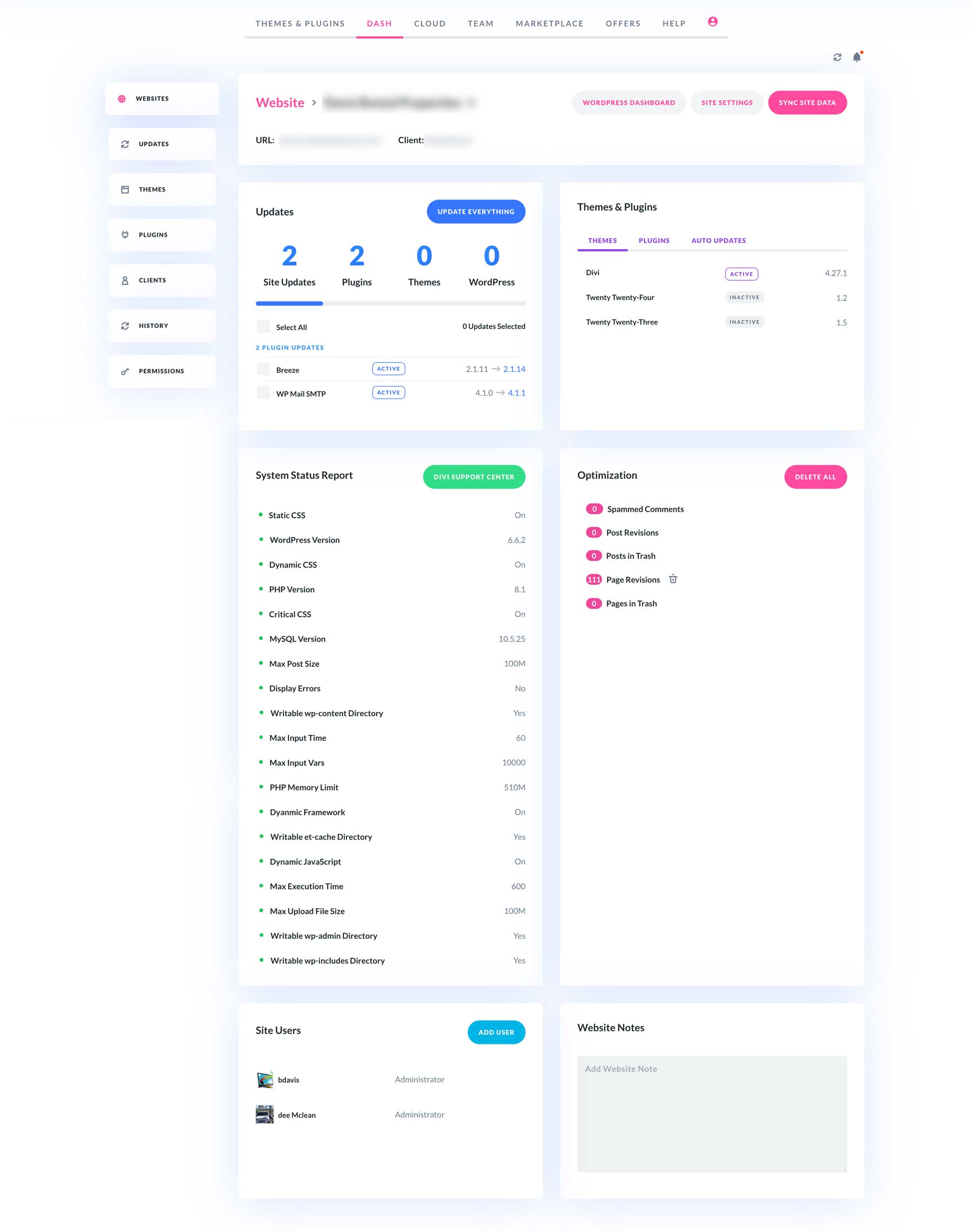
Divi Dash 可協助您掌握多個網站的必要更新,而無需單獨登入每個網站並手動執行任務。
4. 更新選擇元素
大量更新非常棒,但如果您不小心,您可能會儲存和更新不必要的外掛程式和主題。如果忽略這些元件,它們會佔用至關重要的空間,這可能會影響網站的載入時間。
Divi Dash可讓您對更新進行精細控制。更新和網站概述報告標籤提供了詳細的概述,並使您能夠選擇特定元素。勾選您要更新的元素,然後按一下更新所選元素。
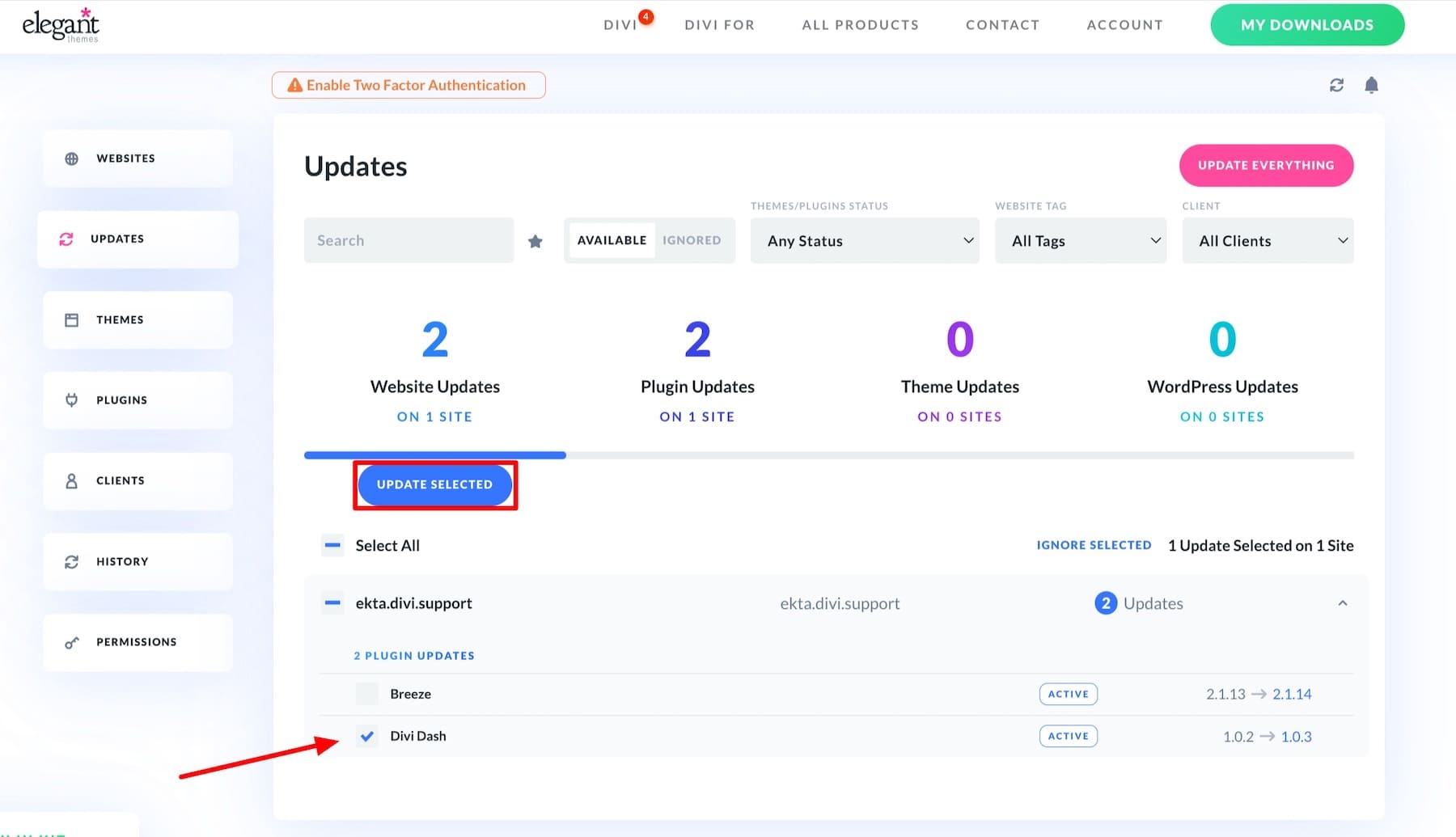
透過更精細的控制,您可以仔細檢查外掛程式和主題並刪除不必要的元素。這不僅可以節省網站儲存空間,還可以優化您的網站效能。
5. 單獨管理外掛和主題
刪除不必要的元素為我們帶來了使用 Divi Dash 的另一個好處。它允許您更新主題和插件並監控它們的性能。您可以輕鬆地將活動外掛程式或主題與非活動外掛或主題分開,並直接從 Divi Dash 中刪除它們。
要查看插件,請轉到插件標籤。按一下下拉清單以查看安裝該外掛程式的所有網站。 「活動」按鈕會告訴您插件是活動還是非活動(也會佔用不必要的空間)。
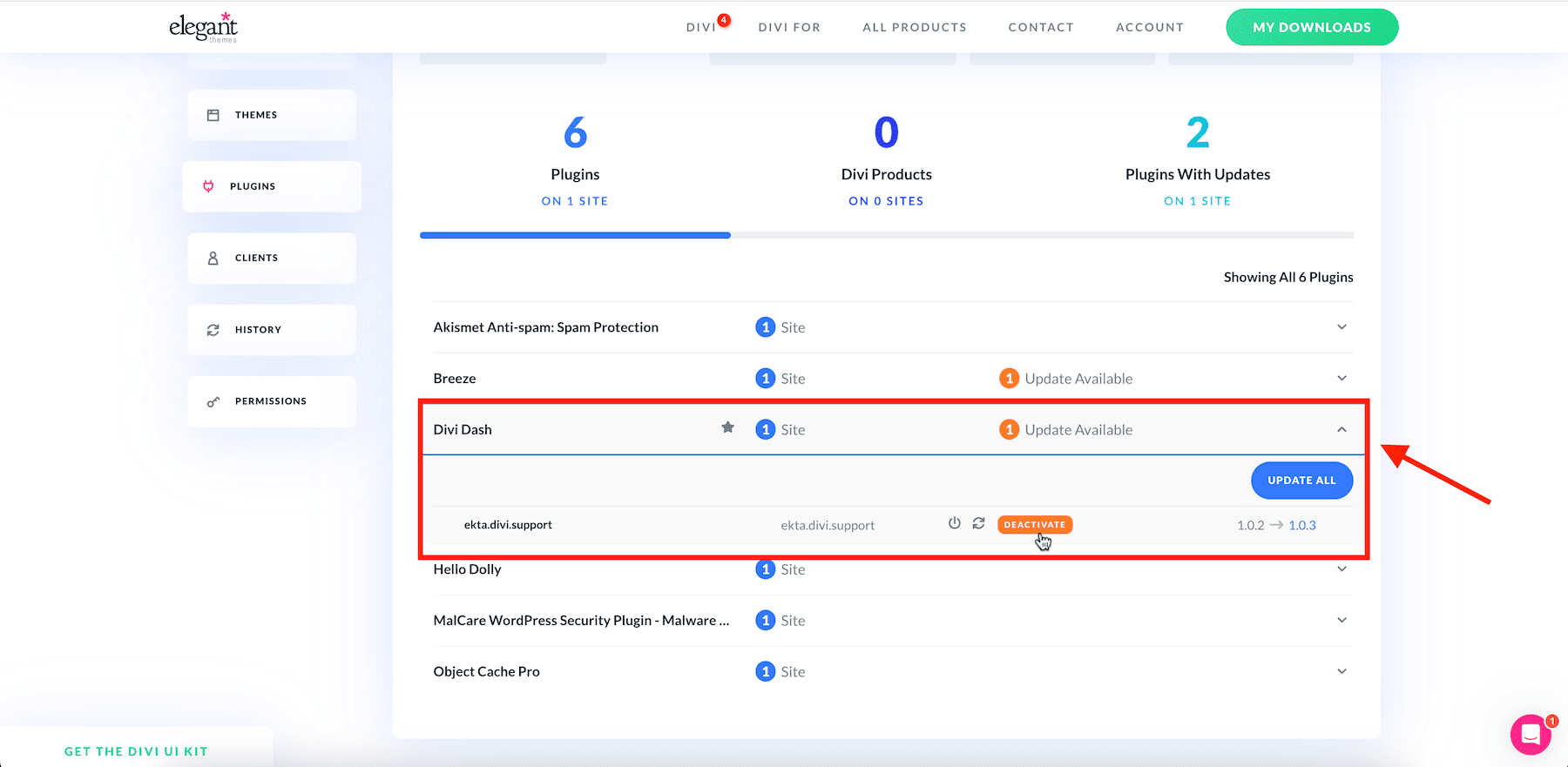
同樣,要管理主題,請轉到“主題”選項卡。在這裡,您可以管理主題並查看主題更新、活動狀態以及安裝主題的網站。
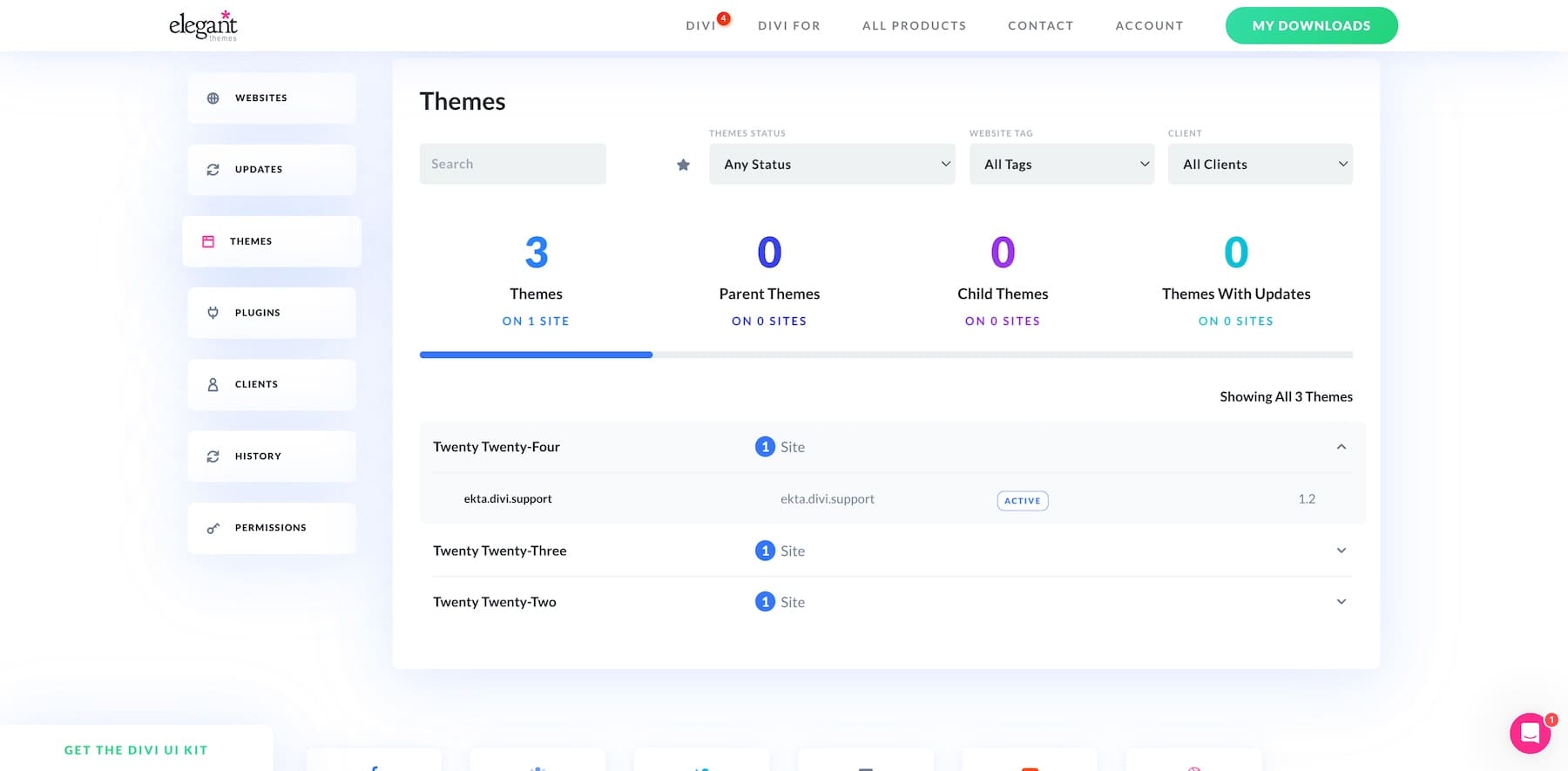
Divi Dash 可協助您在一個儀表板中管理所有網站的外掛程式和主題。它透過減少可能造成漏洞的非活動外掛程式/主題來提高網站效能和安全性。
6. 一鍵登入 WordPress 儀表板
您仍然需要登入 WordPress 儀表板以確認一切進展順利。在這些情況下,追蹤不同的 WordPress 密碼將是一項艱鉅的任務,如果您的客戶使用 2FA 身份驗證,這個過程會變得更加煩人。
為了簡化這一點,Divi Dash 允許您一鍵登入 WordPress,無需輸入密碼。您可以從 Divi Dash 進行更改,然後前往 WordPress 儀表板進行確認。從您的網站概覽報告中,點擊WordPress 儀表板進行登入。
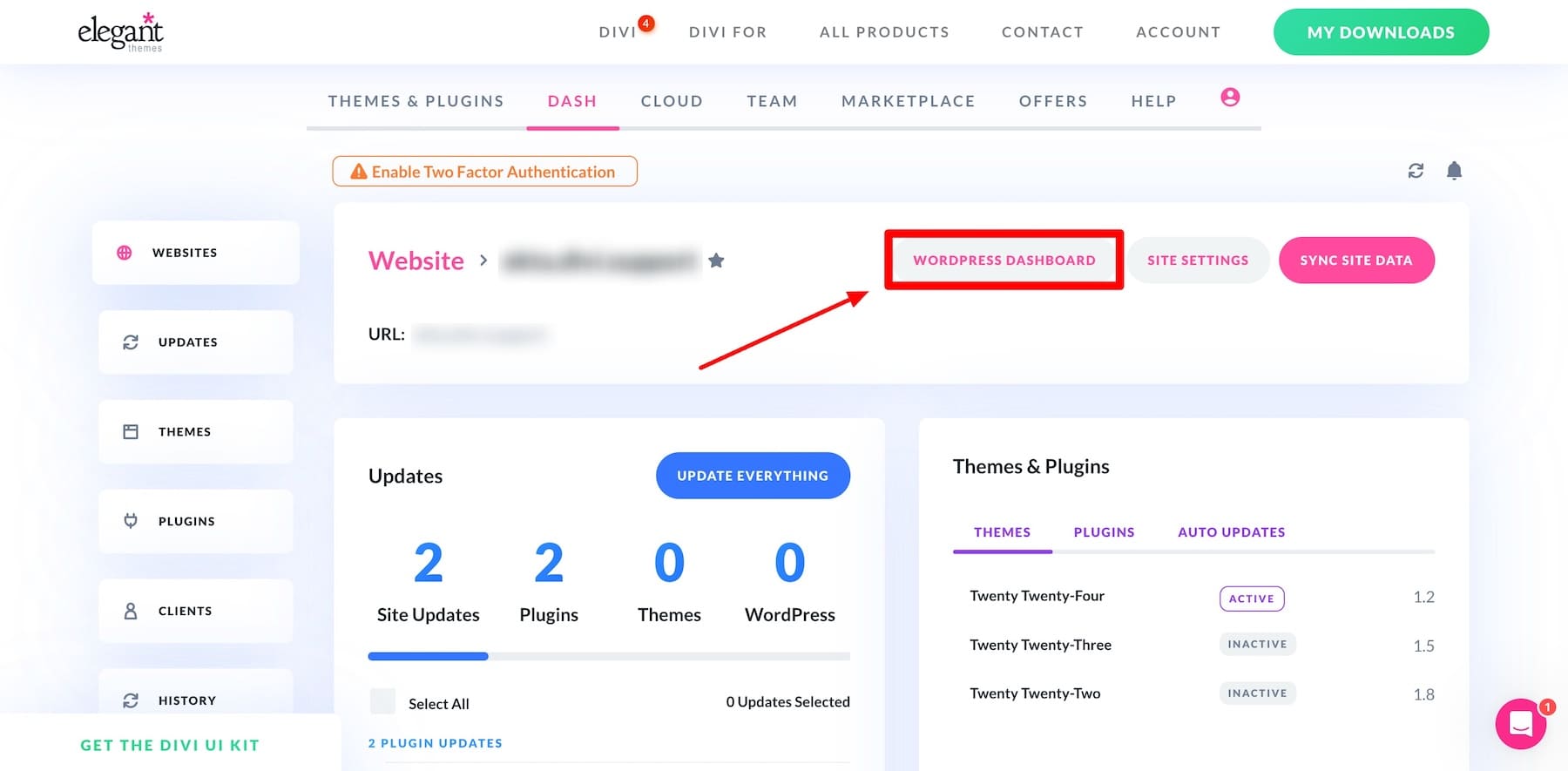
一鍵式 WordPress 登入功能無需手動登入每個站點,從而節省您的時間。這簡化了網站管理並使訪問網站變得更加容易。
Divi Dash 幫助您控制 WordPress 更新
Divi Dash 非常適合追蹤 WordPress 更新且不錯過任何一個。它簡化了一個網站的 WordPress,並且可以添加到盡可能多的網站。
Divi Dash 是 Divi 的免費功能,Divi 是一款多功能 WordPress 主題,適合設計任何網站類型。 Divi Dash 可以節省使用者的時間和精力,使他們能夠保持網站最新狀態,而無需額外的成本或複雜性。
如果您是 Divi 用戶,請登入您的優雅主題會員區域並將您的 WordPress 網站新增至 Divi Dash。但如果您是 Divi 新手並且以前從未使用過它,現在正是利用30 天無風險保證的最佳時機。嘗試 Divi 並免費獲得 Divi Dash!
使用 Divi 免費取得 Divi Dash
